服务器NETWAE411安装文档
WINNT.41 NT安装规范
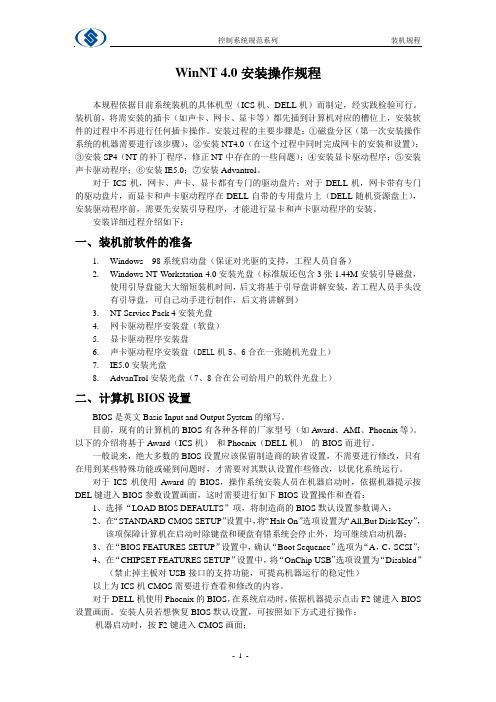
WinNT 4.0安装操作规程本规程依据目前系统装机的具体机型(ICS机、DELL机)而制定,经实践检验可行。
装机前,将需安装的插卡(如声卡、网卡、显卡等)都先插到计算机对应的槽位上,安装软件的过程中不再进行任何插卡操作。
安装过程的主要步骤是:①磁盘分区(第一次安装操作系统的机器需要进行该步骤);②安装NT4.0(在这个过程中同时完成网卡的安装和设置);③安装SP4(NT的补丁程序,修正NT中存在的一些问题);④安装显卡驱动程序;⑤安装声卡驱动程序;⑥安装IE5.0;⑦安装Advantrol。
对于ICS机,网卡、声卡、显卡都有专门的驱动盘片;对于DELL机,网卡带有专门的驱动盘片,而显卡和声卡驱动程序在DELL自带的专用盘片上(DELL随机资源盘上),安装驱动程序前,需要先安装引导程序,才能进行显卡和声卡驱动程序的安装。
安装详细过程介绍如下:一、装机前软件的准备1.Windows 98系统启动盘(保证对光驱的支持,工程人员自备)2.Windows NT Workstation 4.0安装光盘(标准版还包含3张1.44M安装引导磁盘,使用引导盘能大大缩短装机时间,后文将基于引导盘讲解安装,若工程人员手头没有引导盘,可自己动手进行制作,后文将讲解到)3.NT Service Pack 4安装光盘4.网卡驱动程序安装盘(软盘)5.显卡驱动程序安装盘6.声卡驱动程序安装盘(DELL机5、6合在一张随机光盘上)7.IE5.0安装光盘8.AdvanTrol安装光盘(7、8合在公司给用户的软件光盘上)二、计算机BIOS设置BIOS是英文Basic Input and Output System的缩写。
目前,现有的计算机的BIOS有各种各样的厂家型号(如Award、AMI、Phoenix等)。
以下的介绍将基于Award(ICS机)和Phoenix(DELL机)的BIOS而进行。
一般说来,绝大多数的BIOS设置应该保留制造商的缺省设置,不需要进行修改,只有在用到某些特殊功能或碰到问题时,才需要对其默认设置作些修改,以优化系统运行。
ESXi4.1安装配置

ESXi4.1安装配置1、放入光盘,并确保服务器是从光盘引导。
(前提:必须64位服务器,内存大于2G,且BIOS中开启了CPU的VT选项)5秒后开始从光盘加载安装程序显示ESXi版本信息及主机CPU类型和内存大小。
按屏幕提示敲击“Enter”安装当然是“F11”同意并继续此处如果有多个磁盘空间,可以选择安装在什么地方,用上下键选择好后再敲击“Enter”继续。
敲击“F11”安装根据提示敲击“Enter”重新启动启动完成后的页面,IP地址为DHCP获取,但建议这里改成静态IP地址。
根据提示按F2键进行自定义设置。
安装完后第一次登陆root账号密码为空,所以只需按“Enter”即可进入。
第一项就是配置root密码。
按“Enter”即可进行密码配置。
输入密码,并重复一遍。
最好复杂一点,比如由数字、符号、字母三种组合而成,否则有可能会提示你密码不符合复杂度要求。
配置完成密码后,用上下键移动光标,进行网络的配置移动光标到IP配置选项,按“Enter”移动光标到“Set static……”用“空格”键选中,进行静态IP 地址的配置。
DNS配置指定DNS Server地址,填写Hostname,注意:在此处填写的主机名,最好在DNS服务器中进行主机的添加。
配置完成后按“ESC”键,会弹出如上确认窗口,输入“Y”即对上面做的配置进行了保存配置完成后的页面。
根据提示在IE中输入:http://10.6.0.4下载VSphere Client程序,并进行安装。
(此程序不仅可以用来连接ESX主机,也可以用来连接VCenter4.1 且可以VCenter4.1的安装光盘中找到此VSphere Client的安装程序)此客户端程序的安装很简单,这里不再赘述。
IIS 下.net环境的安装与配置(V1.0)

IIS 6.0下.net环境的安装与配置(V1.0)一、.NET Framework程序安装1、官方下载:Microsoft Microsoft .NET Framework 1.1 版简体中文语言包,点击下载;Microsoft .NET Framework 2.0 版简体中文语言包 (x86),点击下载;2、程序安装:①NET Framework 1.1安装.NET Framework 1.1可以有两种安装方法:一是使用官方安装程序直接安装;二是根据server2003自带.net 1.1组件安装的形式安装;我们先按第二种方法来安装.net 1.1;第一种方法参考后面的.NET Framework 2.0安装,如下:A、从“开始”菜单中,单击“管理您的服务器”;在“管理您的服务器”窗口中,单击“添加或删除角色”,如图:B、在“配置您的服务器向导”中,单击“下一步”,并在“服务器角色”对话框中,选中“应用程序服务器(IIS、)”,然后单击“下一步”,如图:C、在“应用程序服务器选项”对话框中,选中“启用”复选框,单击“下一步”,然后再单击“下一步”,如图:D、如有必要,请将 Windows Server 2003 安装 CD 插入 CD-ROM 驱动器(或浏览到Server 2003安装文件目录i386),找到相应资源后,然后单击“下一步”,如图:数据复制完成后,安装完成;重新启动IIS后配置生效。
②NET Framework 2.0安装双击下载的dotnetfx.exe安装程序,开始安装,如下:A、接受“最终用户许可协议”,点“安装”:B、安装进度:C、安装完成:二、配置IIS6.0支持aspx网站1、新建.net站点:打开"Internet 信息服务(IIS)管理器",新建一个站点,添加描述为aspxtest;同时在"E:\web"下建立子目录website,设置aspxtest站点的主目录为"E:\web\website\"。
WAS安装配置及应用程序部署文档

第1章安装WAS运行launchpad.exe应用程序,进入安装页面启动WebSphere Application Server Network Deployment 产品的安装程序。
从启动板或从命令行启动“安装”向导后,然后会显示“欢迎”面板。
单击下一步以继续,将显示许可证协议。
单击我接受许可证协议中的条款消息旁的单选按钮以同意此许可证协议,并单击下一步继续。
接受许可证条款后,“安装”向导检查支持的操作系统和必需的软件补丁。
确认操作系统是受支持的并且您已经安装了所有必需的补丁之后,单击下一步。
指定安装目标后,单击下一步。
启用安全管理,填入用户名和密码,单击下一步。
选择要安装的功能部件并单击下一步。
功能部件描述核心产品文件安装产品二进制文件代码。
Application Server 样本安装样本应用程序。
Javadoc安装WebSphere Application Server 类的API 文档为了无论在开发环境、测试环境还是在生产环境中都能取得较好的性能,就不要安装样本。
“安装”向导会显示“确认”面板。
查看摘要信息,然后单击下一步安装产品代码,或单击上一步更改您的规范。
“安装”向导将创建卸载程序并且会显示正在安装哪些组件的进度面板。
安装结束时,该向导会显示“安装完成”面板。
点击完成,弹出界面,如图。
启动安装验证启动控制管理台,并登陆。
第2章WAS配置及应用部署1 数据库配置1、创建表空间。
OA系统一般默认创建四个表空间:codrp.dbfcodrp_attachment.dbfcodrp_archive.dbfcodrp_attachement_archive.dbf2、创建用户并分配相关的权限,用户的权限一般分配为下图中的权限:3、导入数据库文件常用命令:imp oa21/1234@orcl file=dtoa.dmp full=y ignore=y fomuser=oa21 touser=oa212 WebSphere环境配置2.1登陆控制台登录websphere管理控制台2.2配置虚拟主机“虚拟主机”,在这里可以查到虚拟主机名称所对应的地址与端口。
2011 Vmware 4 安装文档
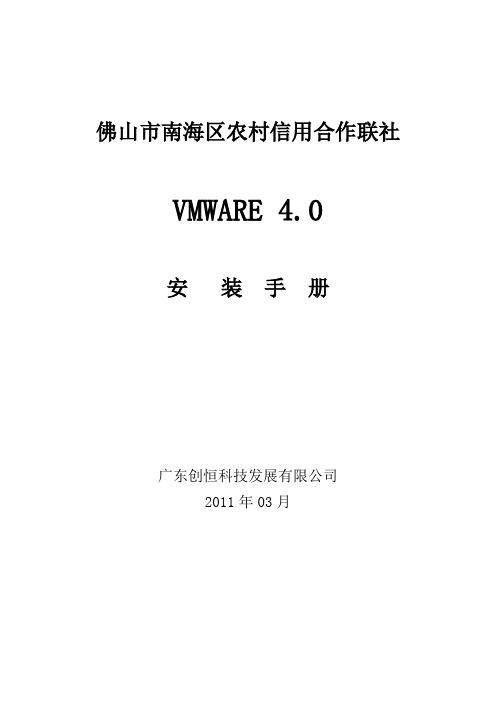
佛山市南海区农村信用合作联社VMWARE 4.0安装手册广东创恒科技发展有限公司2011年03月目录第一章VMware ESX 4.0 Server 安装 (3)第二章VMware vCenter Client 安装 (14)第三章VMware Vcenter 的安装步骤 (21)第四章VMWare 4.0 HA 的安装和迁移方法 (32)第一章VMware ESX 4.0 Server 安装使用图形模式安装选择我接受许可协议条款,然后单击下一步在列表中选择键盘类型,然后单击下一步自定义驱动程序确认加载驱动程序加载驱动程序选择稍后输入许可证密钥,然后单击下一步选择网络适配器,然后单击下一步请键入主机名,静态IP 地址等,然后点击下一步。
该IP 为VMW ARE 管理IP. 这里2台主机分别设为:VMSERVER5 :192.168.42.40VMSERVER6 :192.168.42.41掩码255.255.255.0 网关192.168.42.1选择标准设置,然后单击下一步选择本地安装的存储设备,然后单击下一步单击OK,确认删除确盘上所有数据选择时区为中国,然后单击下一步设置日期和时间,然后点击下一步配置root用户密码确认安装配置,然后单击下一步。
开始安装完成安装结束安装。
单击完成以退出安装程序,并重新引导主机。
重启服务器,完成后介面这里新安装的2台服务器显示IP如下:VMSERVER5 :192.168.42.40 VMSERVER6 :192.168.42.41第二章VMware vCenter Client 安装插入安装光盘自动出现安装界面,单击vSpher Client进入安装选择中文语言后,单击确定按钮欢迎使用安装向导点我同意许可协议中的条款,然后单击下一步输入用户名与单位,然后单击下一步自定义安装安装目标文件夹准备安装安装完成安装完后桌面就出现了VMware vSphare Client图标,双单击它就可运行输入VM服务器或VM主机的IP地址与密码,然后单击登录按钮出现安全警告点击忽略按钮就可以登录主机管理界面第三章VMware Vcenter 的安装步骤自动运行光盘, 出现如下图: 选择VCenter Server(v)选择语言为中文简体点“确定”开始安装选择同意安装协议输入许可证密钥,否则可使用60天评估版安装数据库,默认安装自带的SQL2005 EXPRESS:选择VCenter 管理账户,默认是系统管理账号:下一步选择安装文件夹安装VMW ARE SERVER 实例Vcenter 服务的各个端口信息:准备开始安装安装选定的程序:安装SQL2005 和选定的程序功能安装VCENTER 完成:重新启动服务器。
惠普服务器Novell 4.11安装指南
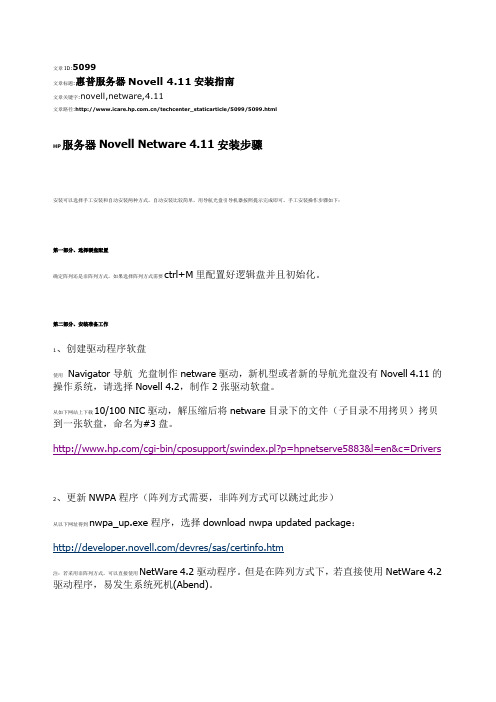
文章ID:5099文章标题:惠普服务器Novell 4.11安装指南文章关键字:novell,netware,4.11文章路径:/techcenter_staticarticle/5099/5099.htmlHP服务器Novell Netware 4.11安装步骤安装可以选择手工安装和自动安装两种方式,自动安装比较简单,用导航光盘引导机器按照提示完成即可。
手工安装操作步骤如下:第一部分、选择硬盘配置确定阵列还是非阵列方式,如果选择阵列方式需要ctrl+M里配置好逻辑盘并且初始化。
第二部分、安装准备工作1、创建驱动程序软盘使用Navigator导航光盘制作netware驱动,新机型或者新的导航光盘没有Novell 4.11的操作系统,请选择Novell 4.2,制作2张驱动软盘。
从如下网站上下载10/100 NIC驱动,解压缩后将netware目录下的文件(子目录不用拷贝)拷贝到一张软盘,命名为#3盘。
/cgi-bin/cposupport/swindex.pl?p=hpnetserve5883&l=en&c=Drivers2、更新NWPA程序(阵列方式需要,非阵列方式可以跳过此步)从以下网址得到nwpa_up.exe程序,选择download nwpa updated package:/devres/sas/certinfo.htm注:若采用非阵列方式,可以直接使用NetWare 4.2驱动程序。
但是在阵列方式下,若直接使用NetWare 4.2驱动程序,易发生系统死机(Abend)。
3、建立系统主分区用DOS启动盘启动,用fdisk命令建立一个至少100M空间的主分区并激活。
重新启动计算机后格式化C盘为系统盘,Format c:/s。
4、添加IDE光驱驱动程序在#1驱动软盘上有一个cdromdrv目录,将其下的文件拷贝到C盘,例如c:\cdrom;拷贝DOS启动软盘上的config.sys和autoexec.bat文件到C盘根目录;在CONFIG.SYS中加入以下内容:DEVICE=c:\cdrom\fdatacd.sys /D:CDROM1FILES=12BUFFERS=15在AUTOEXEC.BAT要加入以下内容:C:\cdrom\MSCDEX /D4、拷贝阵列控制器驱动程序(非阵列方式略过此步)把刚才下载的nwpa_up.exe文件拷贝到C盘,如C:\update运行命令:nwpa_up –o删除nbi31x.nlm, nwtape.cdm, nwtape.ddi三个文件将#1驱动盘中nw42和netraid两个目录下的所有文件拷贝到c:\update第三部分、从光盘安装Novell 4.111、启动服务器,从C盘引导。
ESX4.1安装配置指南
VMware ESX4.1 安装配置指南Version. 1.0Henry·Sun目录第一章安装VMware vSphere ESX 4.1 (3)2.1服务器准备 (3)2.1.1磁盘准备 (3)2.1.2 CPU准备 (3)2.2 安装VMware vSphere ESX 4.1 (3)第二章安装vCenter Server 4.1 (12)2.1 操作系统准备 (12)2.2 安装vCenter Server 4.1 (12)2.3 安装VMware vSphere Converter 4.1 (16)第三章vCenter配置 (19)3.1 添加主机 (19)3.2 新建集群 (21)第四章VMware网络配置 (24)第五章存储配置 (26)第一章安装VMware vSphere ESX 4.12.1服务器准备2.1.1磁盘准备本次安装VMware vSphere ESX 4.1使用的物理服务器为两台DELL R710服务器,该款服务器标配两块146GB的SAS硬盘,为保证系统安全,现将该服务器两块硬盘做成RAID1磁盘整列,互相做镜像,这样任意一块硬盘故障不会影响系统运行。
磁盘准备的方法是,检查服务器电源连接正常后,启动服务器,在系统检测到RAID卡的时候,根据服务器荧幕上的提示按下相应的键盘按键,进入RAID 卡的设置界面,选择RAID1,然后将两块硬盘加入到RAID1分组中,确认退出,重启服务器。
2.1.2 CPU准备DELL R710服务器的CPU高级设置里面很多高级功能默认是没有启用的,所以安装VMware vSphere ESX 4.1前,需要对DELL CPU高级选项进行设置,其中最重要的是打开Intel CPU的VT功能。
打开服务器电源,按下F10键,进入DELL R710服务器BIOS设置界面,选择CPU高级设置,将所有高级功能从disable改为enable,保存退出,重新启动服务器。
DL380G5-服务器安装netware 4.11
DL380G5-服务器安装netware 4.11一..可以安装,但需要改的地方比较多。
二。
安装后稳定性不好测试。
有时重启就挂啦。
三。
安装方法如下:1、 HP 380 G5服务器(双核1.86G的)2、 G5上集成的HP E200阵列卡(标配缓存为64M,只能作RAID 0和1,如加配缓存到128M后可作各级别的RAID)3、 G5上集成的BROADCOM芯片的HP服务器网卡4、由于380G5标与没有光驱和软驱,安装前还需准备好这两样设备。
(我使用的是USB 接口的外置式光、软)。
软件准备工作1、DOS6.22安装盘(必须能够引导)2、NETWARE4.11系统盘3、HP SmartStart 7.5光盘(为G5服务器随机光盘,如是7.6版本也没关系)4、HP SmartStart 5.5光盘(需要使用其中的几个文件,光盘可在HP网站上下载,网址为:/country/us/en/support.html?pageDisplay=drivers )5、E200阵列卡驱动(使用SmartStart 7.5光盘内NW5下的HPQCISS.HAM及HPQCISS.DDI文件)6、BROADCOM芯片的HP集成网卡驱动(使用SmartStart 7.5光盘内NW5下的N 文件)7、启动服务器,F9进入RBSU8、选择“PCI DEVICES”,将服务器中安装的PCI设备的IRQ中断调开(不要共享中断),如发现难以调开,可以先将串口、打印口或是USB控制等关闭一部分,以便空出部分中断,重新启动后再按F9进入此选项调整中断。
9、RBSU内其它均以缺省设置及可创建分区和复制驱动1、用DOS6.22安装盘引导,并分区(最大分区2G),格式化C:区,将DOS系统安装至C盘。
2、在C盘上创建3个目录md c:\dos (用于存放DOS文件)md c:\NW42 (用于存放SmartStart 5.5光盘上相关文件)md c:\NW5 (用于存放SmartStart 5.5光盘上相关文件)3、从DOS安装盘拷贝所需DOS文件复制到C盘DOS目录下,便于DOS命令的调用,从SmartStart 5.5光盘上拷贝文件至C盘NW42目录下,拷贝目录为:光盘根目录/CPQSUPSW/NSSD/NW42,将里面DISK1至DISK5的文件直接拷贝至c:\NW42内4、创建config.sys文件edit c:\config.sys主要内容如下:files=35buffers=30lastdrive=mfcbs=4,0device=c:\dos\ide.sys /D:mscd0000(ide.sys可从带光驱驱动的光盘上获取)5、创建autoexec.batedit c:\autoexec.bat主要内容如下:c:\dos\mscdex.exe /D:mscd000/e6、取出所有光盘和软盘,重新启动服务,引导到C:下安装Novell 4.111、插入Novell 4.11光盘,执行e:\install在NETWARE INSATLL屏,选择正确的语言,回车。
Microsoft .NET Framework 4安装说明
Microsoft .NET Framework 4 自述文件有关最新版本的自述文件,请单击此处。
1. 系统要求1.1. 支持的体系结构1.2. 支持的操作系统1.3. 硬件要求1.4. 其他系统要求2. 已知问题2.1. 安装2.1.1. Full Framework(安装)2.1.2. Client Profile(安装)2.2. 卸载2.2.1. Full Framework(卸载)2.2.2. Client Profile(卸载)2.3. 产品问题2.3.1. 一般问题2.3.2. 2.3.3. Winforms2.3.4. 并行编程2.3.5. Managed Extensibility Framework2.3.6. Entity Framework2.3.7. LINQ to SQL2.3.8. Windows Communication Foundation (WCF)2.3.9. Windows Presentation Foundation (WPF)2.3.10. Windows Workflow Foundation (WF)2.3.11. Client Profile(产品)3. 相关链接1. 系统要求1.1 支持的体系结构x86x64ia64(有些功能在诸如Windows Presentation Foundation (WPF) 之类的ia64 上不受支持)1.2 支持的操作系统Windows XP SP3Windows Server 2003 SP2Windows Vista SP1Windows 7Windows Server 2008(在Server Core 角色上不受支持)Windows Server 2008 R2(在Server Core 角色上不受支持)1.3 硬件要求最少可用硬盘空间:x86:850 MBx64:2 GB处理器和RAM:最低要求:Pentium 1 GHz、512 MB RAM1.4 其他系统要求Windows Installer 3.1Internet Explorer 5.012. 已知问题2.1 安装2.1.1 Full Framework(安装)2.1.1.1 在安装了.NET Framework 4 的情况下,修改.NET Framework3.5 后无法加载类型“System.ServiceModel.Activation.HttpModule”此问题可能由下列情况引起:在安装.NET Framework 4 之后卸载Windows 2003 Server 和Windows XP 上的.NET Framework 3.5。
NetworkIntelligence4.0部署与安装手册(1.89MB)
NetworkIntelligence4.0部署与安装手册(1.89MB)系统统安装部署手册册Ch hinaNetwork .Inc k安装署手册装部署Vers sion?4.0. .807 更新 2008/1 10/28?系统安装部署手册ChinaNetwork .Inc?1. 安装?..........................................................................?3 1.1. 系统要求?................................................................?3 1.2. 安装过程?................................................................?3 1.3. 服务?..........................................................................?4 1.4. 系统调优?................................................................?4 1.5. 登录?..........................................................................?4 2. 监视配置‐Apache?...............................................?5 2.1. Apache?Server 配置?..........................................?5 2.2. 添加Apache 监视器?..........................................?7 3. 监视配置‐Oracle?.................................................?7 3.1. 配置Oracle?Client?.............................................?7 3.2. 添加Oracle 设备?.................................................?9 3.3. 添加Oracle 监视器?............................................?9 4. 监视配置‐Syslog?................................................?10 4.1. Windows?Syslog 转发配置?...........................?10 4.2. Linux 下syslog 的配置?..................................?11 4.3. Cisco 下syslog 的配置?...................................?11 4.4. H3C 下syslog 的配置?.....................................?12 4.5. 在系统中查看SYSLOG 接受情况?...............?12 5. 监视配置‐Windows?SNMP?............................?13 5.1. 开启被监视服务器的 SNMP 功能?..............?13 5.2. 设置 SNMP 共同体名称?.................................?13 5.3. 在系统中添加可SNMP?Windows 设备?...?14 6. 在系统中添加 Windows?SNMP 监视器?...?16 6.1. Windows?SNMP 性能监视?...........................?16 6.2. Windows?SNMP?DHCP?....................................?16 6.3. Windows?SNMP?IIS?..........................................?17 7. 监视配置‐Windows?WMI?..............................?17 7.1. 在系统中添加 Windows 设备?.....................?17 7.2. 在系统中添加WMI 性能相关监视器?......?18 7.3. 在系统中添加WMI 日志监视器?...............?18 7.4. 在系统中添加WMI?Exchange 监视器?.....?19 8. WMI 常见问题?...................................................?19 9. 监视配置‐Ftp?......................................................?19 9.1. 在系统中添加ftp 监视器?..............................?19 10. 监视配置‐Linux?.................................................?20 10.1.?开启并配置SNMP?............................................?20 10.2.?在系统中添加Linux 设备?.............................?22 10.3.?在系统中添加Linux 性能监视器?..............?22 10.4.?在系统中添加 telnet 脚本监视?...................?23 11. 监视配置‐Cisco?..................................................?24 11.1.?开启并配置SNMP?............................................?24 11.2.?在系统中添加Cisco 设备?..............................?25 11.3.?在系统中添加Cisco 路由器监视器?..........?26 11.4.?在系统中添加Cisco 交换机监视器?..........?26 12. 监视配置‐华为、H3C?.....................................?27 12.1.?开启并配置SNMP?............................................?27 12.2.?在系统中添加huawei 设备..........................?27 12.3.?在系统中添加 huawei 路由器、交换机监视器13. 系统优化WebServer?Apache 转IIS?........?28 13.1.?安装IIS?.................................................................?28 13.2.?配置默认站点?.....................................................?29 14. 系统维护‐全面迁移系统并保留历史数据29 14.1.?备份现有数据库?................................................?3014.2.?在计算机安装 NI?..............................................?31 . 14.3.?连接数据库?.........................................................?31 14.4.?初始化数据库并保存?......................................?3114.5.?还原已备份的数据库?......................................?32 14.6.?设置NI 数据库连接?.......................................?33 15. 短信猫调试?.........................................................?34 15.1.?短信猫安装?.........................................................?34 15.2.?测试短信猫?.........................................................?34 15.3.?启动SmartView 服务?.....................................?35 15.4.?错误的解决?.........................................................?36 16. Windows 提供大内存支持?...........................?36 16.1.?概要?........................................................................?36 16.2.?更多信息?..............................................................?3627系统安装部署手册ChinaNetwork .Inc?1. 安装?安装部署手册的主要目的是指导首次使用该系统的用户方便快捷的安装系统和配置。
- 1、下载文档前请自行甄别文档内容的完整性,平台不提供额外的编辑、内容补充、找答案等附加服务。
- 2、"仅部分预览"的文档,不可在线预览部分如存在完整性等问题,可反馈申请退款(可完整预览的文档不适用该条件!)。
- 3、如文档侵犯您的权益,请联系客服反馈,我们会尽快为您处理(人工客服工作时间:9:00-18:30)。
HP服务器安装NOVELL NETWAE 4.11 步骤
1. 先把中断调开,屏蔽不用的中断,屏蔽USB;
2. 配置好RAID;
3. 禁用NMI DEBUG BUTTON,否则加载NOVELL时有时会出现 FATAL HUB LINK ERROR;
4. 软盘或光盘启动进入DOS系统对硬盘进行DOS分区;
5. 在DOS下修改CONFIG.SYS 及AUTOEXEC.BAT为最简化。
注:要加载DOS的光驱驱动;
6. 把SMARTSTART光盘中COMPAQ\NW65目录下的所有文件拷到C:\DRIVERS 目录下备用;
7. 用NOVELL NETWARE 4.11安装盘进行安装。
8. 在提示安装多处理器时选NO,中断安装,以下步骤都需手工安装:
1)CD NWSERVER, EDIT STARTUP.NCF 加入如下参数
set minimum packet receive buffers=2000
set maximum physical receive packet size=2048(光纤网卡相应增加)
2) 加载server,输入服务器名及网络号。
3)LOAD C:\DRIVERS\NBI
4) LOAD C:\DRIVERS\NWPA
5) LOAD C:\DRIVERS\CPQSHD
6) LOAD C:\DRIVERS\HPQCISS
此时,可以看到阵列卡加载成功。
把以上4句写入STARTUP.NCF中。
7) load INSTALL
第一步,Disk Options 进行NOVELL 分区
第二步,Volumn Options 建卷
第三步,Copy File Options 拷贝系统文件,F3输入
光驱盘符:\products\nw411\install\ibm\dos\xxx\english,回车,回车。
注意:在输入路径后,先在服务器控制台上LOAD C:ICMD。
然后在回车。
安装到5%时时间有点长,请耐心等待。
8) 把网线接到网卡上;
9) LOAD C:\DRIVERS\MSM
LOAD C:\DRIVERS\ETHERTSM
LOAD C:\DRIVERS\BX2 SLOT=10001 FRAME=ETHERNET_802.3(或ETHERNET_802.2自己定) BIND IPX TO BX2 NET=(自己的网段)
10) 把补丁程序IWSP6A 解在SYS下, 以下步骤打 SP6A
关服务器DOWN,EXIT
再启动服务器。
在 INSTALL 中
第四步,Product Options, Install a product not listed,F3输入SYS:IWSP6A
全选SP6A的选项,进行SP6A安装,直至完成重启。
11) 检查模块版本(打入MODULES)
NBI 2.25,NWPA 2.37, HPQCISS 1.06
12) 重新执行第9)步,加入网卡驱动,然后在INSTALL中进行NDS的安装操作。
第五步,Directory Options, Install a Directory Services onto this Server
选择自己要安装的树。
或新树。
9.进行参数调优。
